Call Flow Designer от Yeastar: магия автоматизации звонков без единой строчки кода. Часть 2
В первой части обзорной статьи были рассмотрены только некоторые основные компоненты функции Call Flow Designer в IP-АТС Yeastar. Во второй части статьи мы завершаем обзор основных элементов этой функции.
Набор по номеру (Dial by Number)
Компонент Набор по номеру позволяет звонящему напрямую ввести нужный номер (например, внутренний или внешний) и инициировать вызов по этому номеру. Используется для ситуаций, когда требуется предоставить свободный ввод номера вместо выбора из меню.
Поддерживаемые типы подсказок
a) Пользовательская подсказка: позволяет выбрать до 5 аудиофайлов (или записать/загрузить новые). При необходимости можно включить функцию Включение циклов для циклического воспроизведения.

b) Мелодия ожидания вызова: позволяет выбрать аудиофайл из настроенных в Настройки АТС -> Голосовая подсказка -> Музыка на удержании.

c) Преобразование текста в речь: позволяет выбрать язык, на котором будет вводиться текст, а также голос, который будет озвучивать введенный текст (функция должна быть активирована в Интеграция -> AI).

Функции, доступные в данном компоненте
1. Наберите добавочный номер. В данном разделе можно выбрать несколько вариантов использования функции.
a) Все номера: позволяет звонить на все внутренние добавочные номера.

b) Разрешенные: позволяет звонить на разрешенные добавочные номера, выбор доступен внутри самого блока.

c) Запрещенные: позволяет звонить на запрещенные добавочные номера, выбор доступен внутри самого блока.

2. Наберите номер. В данном разделе можно выбрать несколько сервисов IP-АТС, такие как:
- групповой вызов;
- очередь;
- конференция;
- поток вызовов;
- пейджинг;
- IVR.

3. Позвоните по внешнему номеру. В данном разделе необходимо сконфигурировать, по какой линии будет идти внешний вызов.

Также в данном блоке есть функция Проверка голосовой почты и настройки тайм-аута.
Настройки Тайм-аута:
- время ожидания цифр: время (1–9999 с), в течение которого система ждёт ввод цифр;
- время ожидания ответа: общее время ожидания действия звонящего.

Условные компоненты
Компонент Условные компоненты позволяет направлять вызов в нужную ветку при выполнении определенных действий, которые задаются в отдельных ветках.
Примечание: максимальное число веток — 10.
В данном обзоре мы не будем затрагивать все переменные, функции и постоянные, которые могут быть использованы в компоненте Условные компоненты.

Активация ветки Неверный ввод означает, что условия не были соблюдены, и вызов будет уходить на эту ветку. Блок Неверный ввод настроить нельзя, но есть возможность выбрать следующий активный компонент.

Компоненты разработчика
Компоненты разработчика предоставляют расширенные возможности для создания гибкой логики обработки вызовов, включая получение и обработку данных, управление логикой выполнения и взаимодействие с переменными. Эти компоненты позволяют создавать более сложные сценарии, которые выходят за рамки базовой маршрутизации вызовов.
Рассмотрим каждый из компонентов, а также блоки и функции каждого компонента.
1. Компонент Получение статуса продления (внутреннего номера) позволяет получить текущий статус присутствия определенного абонента (внутреннего номера), чтобы на основе этой информации выполнить соответствующие ветки сценария. Компонент помогает сформировать динамическое поведение звонков, учитывающее рабочий график сотрудников.

Особенно полезен инструмент FX, по клику открывающий окно для ввода выражения — ключевого функционала, обеспечивающего гибкость и интеллектуальность при построении логики сценария. Этот инструмент присутствует в каждом из блоков компонента Компоненты разработчика. В рамках данной статьи мы не будем рассматривать все возможные выражения, переменные, константы, результаты функций и пр.

Компонент Получение статуса продления (внутреннего номера) также позволяет установить необходимый статус присутствия для автоматизации смены статуса сотрудников, обеспечения интеграции с системами присутствия и создания гибких сценариев переключения звонков.
Все возможные варианты установки статуса присутствия показаны на скриншоте.

2. Компонент Получить агента очереди позволяет получить информацию об агенте определенной очереди. Компонент может использоваться для динамического определения агента, доступного для обслуживания вызова или для принятия решений, а также ветки, в которую будет отправлен вызов на основе состояния агента.

3. Компонент Получение информации об очереди позволяет получить информацию об определенной очереди, через которую звонок был обработан. Компонент предназначен для сбора статистики об очереди, автоматического анализа эффективности и определения перегрузок.

4. Компонент Получить статус агента позволяет получить статус указанного агента очереди. Можно использовать этот компонент перед маршрутизацией вызова, чтобы, например, проверить доступность агента и перенаправить вызов только в том случае, если он не занят или не офлайн.

5. Компонент Установить статус агента позволяет изменять текущий статус конкретного агента в определенных очередях. Можно выбрать очередь (очереди) и агента напрямую или сконфигурировать выражение для динамического указания целевой очереди (очередей) и агента. Существует несколько вариантов назначения статуса.
Установить статус можно на все очереди, которые созданы на IP-АТС для одного агента.

Установить на определенную очередь статус для одного агента.

6. Компонент Отправка Email позволяет отправлять электронные письма в рамках сценария вызова (например, уведомления, оповещения или пересылку записей разговоров).

Типы почтового сервера: SMTP-сервер Yeastar или пользовательский почтовый сервер.
Примечание: поддерживаются почтовые серверы любого провайдера. Чтобы использовать пользовательский почтовый сервер, необходимо сначала настроить его в Система -> Настройка Email -> Почтовый сервер.

Рассмотрим поля, которые есть в данном компоненте.

Из. Имя отправителя будет отображаться как адрес Из для исходящих электронных писем, отправляемых IP-АТС.
Примечание: можно изменить параметр Значение по умолчанию в настройках Настройки АТС -> Общие настройки -> Имя устройства.
Тема. Ввод темы письма.
Получатель электронной почты. Адрес электронной почты получателя будет отображаться как адрес Кому для исходящих электронных писем, отправленных с IP-АТС.
Примечание: допускает ввод до 5 электронных адресов, в качестве разделителя используются запятые.
Под копирку. Адрес электронной почты для копии (CC) будет отображаться как адрес в исходящих письмах, отправленных с IP-АТС.
Примечание: допускает ввод до 5 электронных адресов, в качестве разделителя используются запятые.
Скрытая копия. Адрес электронной почты для скрытой копии (BCC) будет отображаться как адрес Скрытая копия в исходящих письмах, отправленных с IP-АТС.
Примечание: допускает ввод до 5 электронных адресов, в качестве разделителя используются запятые.
Содержание. Ввод текста письма.

Пристройка. По клику на кнопку Добавить можно добавить вложения, указав путь к файлу вручную или через выражение (в обоих случаях должен быть указан абсолютный путь к файлу, находящемуся в локальном хранилище IP-АТС).
Пример пути к файлу: /ysdisk/syslog/pbxlog.log
Пример выражения: /ysdisk/email/'FX_CONCATENATE("yeastar","6602")'
Примечание: можно прикрепить до 10 вложений.
Если файл не существует, сообщение не отправляется. При активации этой функции система не отправит электронное письмо, если какой-либо из указанных вложенных файлов отсутствует по указанному пути.
7. Компонент Доступ к базе данных позволяет взаимодействовать с базой данных во время выполнения сценария обработки вызова (Call Flow). Можно выполнять SQL-операции для получения или обновления данных по мере необходимости. Результаты сохраняются в переменных, которые могут использоваться в дальнейших компонентах или при оценке условий. Поддерживаемые типы баз данных:
- Microsoft SQL;
- PostgreSQL;
- MySQL;
- Oracle.
Поддерживаемые SQL-операции (тип выписки)
Query (запрос). Выполняет запрос, возвращающий одну или несколько строк данных, например: SELECT.
NonQuery. Выполняет запрос, который не возвращает данные, но вносит изменения в базу, например: INSERT, DELETE, UPDATE.
Scalar (скалярный). Выполняет запрос, который возвращает одно значение, например: SUM, COUNT.

8. Компонент HTTP-запросы позволяет отправлять HTTP-запросы к внешнему серверу (например, CRM, база данных, скрипт на веб-сервере) для получения или отправки информации.
Поля и блоки компонента HTTP-запросы
URI
Ввод целевого URI, на который будет отправлен HTTP-запрос. Можно ввести конкретный URI или нажать FX, чтобы настроить выражение.
Пример выражения: FX_CONCATENATE("https://crm.example.com/check-caller?callernum=",$Session.ani)
В примере запрос отправляется в систему CRM для проверки номера звонящего и определения типа звонящего.
Тип запроса
Выбор используемого метода HTTP. Доступные методы указаны на скриншоте.

Тип содержимого запроса

Выбор типа запроса. Возможные варианты:
application/javascript
application/json
application/x-www-form-urlencoded
application/pdf
application/xml
application/zip
multipart/form-data
text/css
text/html
text/plain
image/png
image/jpeg
image/gif
Параметры запроса
Можно ввести конкретный параметр запроса или нажать FX, чтобы настроить выражение.
Примечание: рекомендуется не задавать в компоненте более 30 параметров запроса. При большем количестве параметры будет сложно поддерживать и отслеживать, а также возрастает риск снижения производительности и ошибок при обработке. Оптимальное решение: объединять данные в логичные блоки или использовать выражения для сокращения их числа.
Пример
Ключевое выражение: FX_CONCATENATE("call_to_", $Session.did)
Выражение значения: $Session.ani
В примере параметр запроса динамически генерируется для передачи как номера вызывающего абонента, так и набранного номера, что позволяет системе CRM определить, на какую линию или сервисную линию позвонил вызывающий абонент.

Содержание и Тайм-аут
Необходимо ввести текст запроса, который будет отправлен на сервер, а также назначить тайм-аут, в течение которого будет ожидаться завершение HTTP-запроса.

Заголовок запроса
Можно ввести конкретный заголовок или нажать FX, чтобы настроить выражение.
Примечание: рекомендуется не задавать в компоненте более 30 заголовков.
Пример
Имя: X-Caller-ID
Заголовок: $Session.ani

В примере имя заголовка зафиксировано как X-Caller-ID, а значение динамически извлекается с помощью переменной $Session.ani, что позволяет системе CRM получить номер вызывающего абонента из заголовка запроса и использовать его для поиска записей о клиентах или сопоставления с существующей контактной информацией.
Набор по имени
Компонент Набор по имени настроить нельзя. Когда вызывающий попадает в зону действия этого компонента, система проводит его через следующий процесс.
1. Система воспроизводит сообщение: "Добро пожаловать в справочник. Пожалуйста, введите первые три буквы имени или фамилии нужного вам человека, используя клавиши телефона. Используйте клавишу 7 для буквы Q и клавишу 9 для Z".
2. Вызывающий вводит первые 3 буквы имени пользователя внутреннего номера.
3. Система ищет наиболее подходящее совпадение и озвучивает его:
- если совпадений нет — "Нет записей, соответствующих вашему запросу";
- если одно или несколько совпадений найдены — "[Имя], добавочный [номер]. Если это нужный вам человек, нажмите 1. В противном случае нажмите звездочку".
Если вызывающий нажимает 1, звонок переводится на добавочный номер. Если *, система переходит к следующему совпадению и повторяет сообщение. Если совпадений больше нет, система воспроизводит сообщение "Совпадений больше не найдено".

Завершить
Компонент Завершить завершает вызов.

Отправлено
Компонент Отправлено позволяет отправить вызов без предупреждения (слепой перевод) на указанное направление, а также при необходимости настроить голосовое сообщение, чтобы уведомить абонента о переводе.

Для данного компонента есть несколько типов подсказок.
a) Пользовательская подсказка (Custom Prompt)
Выберите одну или несколько уже загруженных подсказок из выпадающего списка или нажмите Записать новый, чтобы записать новую подсказку с помощью любой внутренней трубки, либо Загрузить, чтобы загрузить готовый аудиофайл. Всего поддерживается до 5 подсказок этого типа в одном компоненте.

b) Мелодия ожидания вызова (Music on Hold, MoH)
Выберите один из заранее настроенных аудиофайлов удержания. Мелодия ожидания вызова будет звучать, пока звонящий не выйдет из этого компонента.
Важно: перед началом работы убедитесь, что нужные аудиофайлы добавлены в разделе Настройки АТС -> Голосовая подсказка -> Музыка на удержании.

c) Преобразование текста в речь (Text-to-Speech, TTS)
Выберите опцию Преобразование текста в речь и введите текст, который нужно озвучить. Система сгенерирует голосовое сообщение в выбранном языке и стиле.
Важно: функция TTS должна быть активирована в Интеграция -> AI.

Надеемся, что обзор основных элементов функции Call Flow Designer в IP-АТС Yeastar даст вам полное представление о возможностях, которые предоставляет этот многофункциональный инструмент. Если же у вас остались вопросы, обращайтесь — будем всегда рады найти на них ответы!
|
|
|
 
|